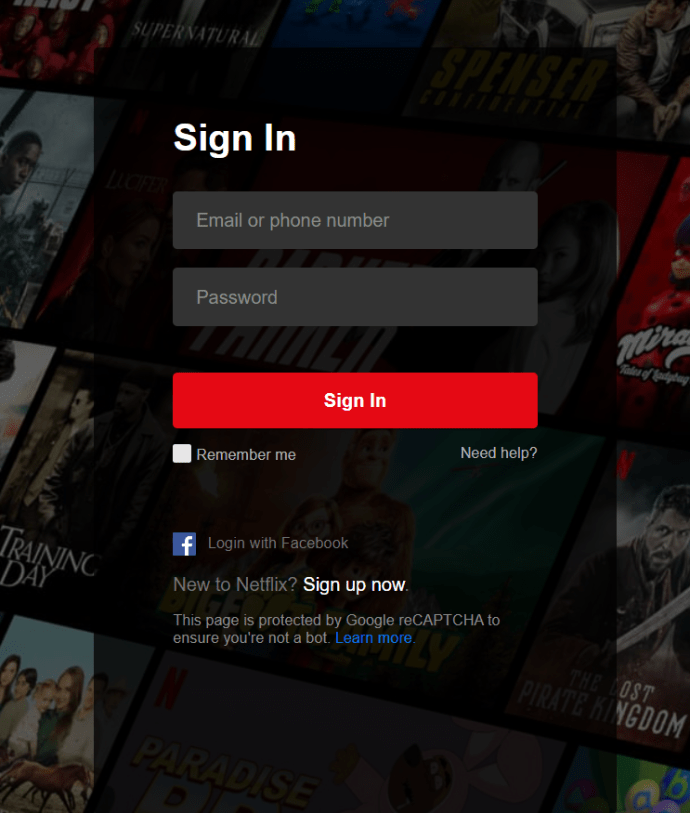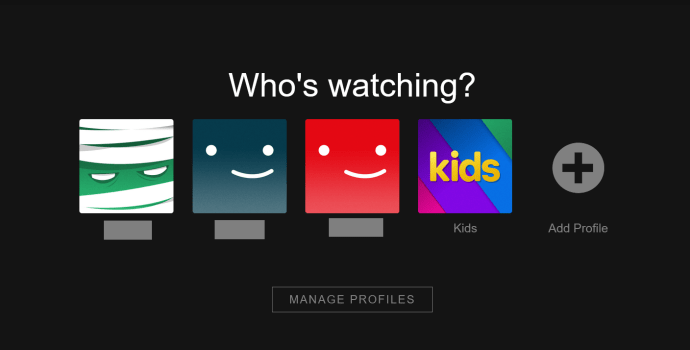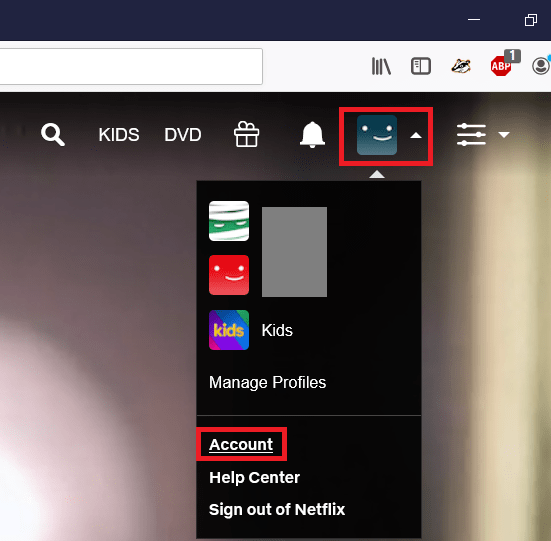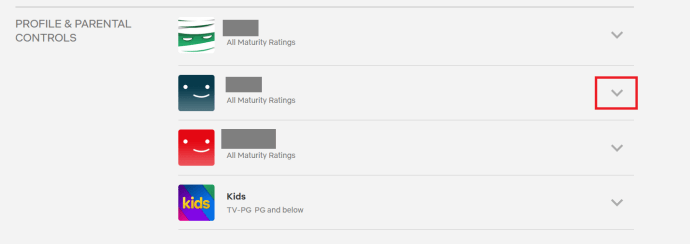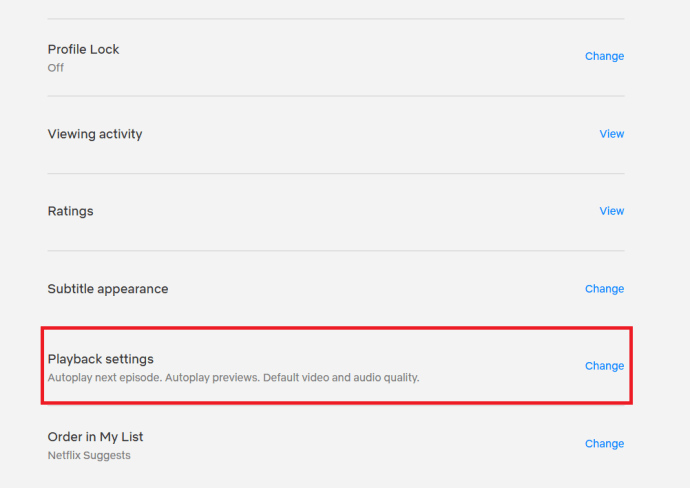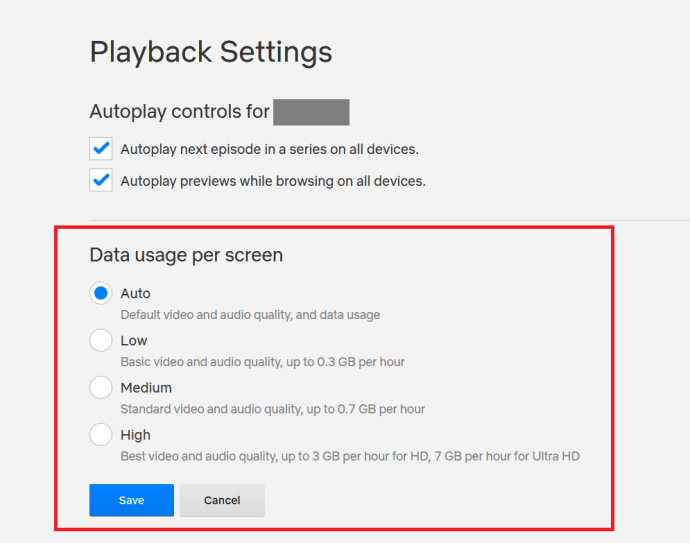정기적으로 데이터 한도를 처리하는 경우 요금제 한도를 초과했으며 추가 1GB 데이터에 대해 약 15달러가 추가로 청구되었음을 알리는 두려운 문자 알림을 받았을 것입니다. 이는 스마트폰에서 상당히 일반적이며 일부 ISP(인터넷 서비스 제공업체)에서도 우회적으로 발생합니다.
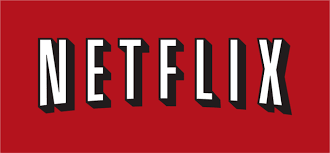
우리의 소비 습관이 이런 일이 발생하는 주된 이유입니다. 결국 Netflix와 같은 서비스는 폭음 세션이나 영화 감상으로 가득 찬 일주일 동안 많은 양의 데이터를 먹는 것처럼 보입니다. 따라서 데이터 사용량이 걱정된다면 시청 습관을 절반 이상 줄여야 한다고 생각할 수 있지만 꼭 그렇지는 않습니다. 우리와 함께하면 미디어 습관을 바꾸지 않고 Netflix 데이터 사용량을 줄이는 방법을 보여 드리겠습니다!
오프라인 보기
따라서 많은 콘텐츠 시청을 중단하고 싶지 않지만 실제로 데이터 사용량을 줄여야 하는 경우 Netflix로 오프라인 보기를 살펴볼 가치가 있습니다. Netflix는 오랫동안 오프라인 사용을 위해 콘텐츠를 다운로드할 수 있는 방법이 없었지만, 이제는 활성 Netflix 구독과 최신 버전의 앱이 있는 한 콘텐츠를 오프라인으로 다운로드할 수 있습니다.
가정용 무선 연결을 사용하여 모든 콘텐츠를 다운로드한 다음 나중에 준비가 되면 오프라인으로 콘텐츠를 재생할 수 있으므로 데이터를 절약할 수 있는 좋은 방법입니다. 오프라인으로 플레이할 때는 데이터를 사용하지 않습니다. 휴대전화를 비행기 모드로 설정해도 계속 플레이할 수 있습니다!
Netflix에서 콘텐츠를 다운로드하는 것은 실제로 매우 쉽습니다. 아니라는 것을 명심하십시오 모두 영화 및 TV 프로그램은 오프라인으로 다운로드할 수 있으므로 나중에 사용하기 위해 다운로드하려는 항목에 따라 다릅니다. 그래도 과정은 쉽습니다. 휴대폰이나 태블릿에서 Netflix 앱을 연 다음 다운로드하려는 TV 시리즈나 영화를 선택합니다. 이 예에서는 "보호자"를 선택했습니다. ~ 할 수있다 오프라인 보기를 위해 다운로드하십시오.

"The Protector"(또는 선택한 시리즈)를 누르고 사용 가능한 에피소드 목록이 표시되는 곳까지 아래로 스크롤하십시오. 각 항목 옆에 다운로드 아이콘이 표시되어야 합니다. 다운로드하려는 에피소드를 탭한 다음 완료되면 다음에서 액세스할 수 있습니다. 내 다운로드 섹션.
모바일 데이터 사용량 변경
실제로 Netflix 앱 자체 내에서 모바일 데이터 사용 옵션을 조정하여 상당한 양의 데이터를 절약할 수 있습니다. 이것은 본질적으로 스트리밍 및 오디오 품질을 조정하여 시간이 지남에 따라 더 많은 데이터를 절약하는 데 도움이 됩니다.
휴대전화를 사용하든 태블릿을 사용하든 상관없이 다음 네 가지 옵션 중에서 선택할 수 있습니다.
- 자동적 인 — 기본적으로 선택되어 있으며, 여기서 Netflix는 비디오 품질과 모바일 데이터 절약 간의 적절한 교차를 자동으로 결정합니다. 이는 일반적으로 1GB 사용량당 약 4시간의 콘텐츠를 시청할 수 있음을 의미합니다.
- Wi-Fi 전용 — Wi-Fi 전용을 선택하면 무선 네트워크에 연결되어 있지 않으면 오프라인 콘텐츠를 제외한 모든 콘텐츠를 재생할 수 없습니다.
- 데이터 세이버 — 데이터 세이버는 이동 중에 Netflix로 데이터를 저장하는 최고의 옵션입니다. 이 옵션을 선택하면 데이터 사용량 1GB당 약 6시간 분량의 콘텐츠를 시청할 수 있습니다. 이 옵션을 사용하면 오디오 또는 비디오 품질이 저하될 수 있습니다.
- 제한 없는 — 앞의 세 가지 옵션은 이동 중에 가장 많은 데이터를 절약할 수 있는 옵션입니다. 그러나 무제한은 데이터를 저장하지 않습니다. 사실, 이 옵션을 선택하면 안에 있는 몬스터를 풀어줍니다. Netflix는 하드웨어 지원 및 네트워크 속도에 따라 20분 시청당 최대 1GB의 데이터를 원하는 만큼 사용할 수 있습니다.
데이터를 저장하려고 하면 제한 없는 분명히 갈 사람이 아닙니다. 하지만, 자동적 인 또는 데이터 세이버 두 가지 모두 이동 중에 스트리밍하는 동안 Netflix를 제어할 수 있는 훌륭한 옵션입니다. 실제로 이러한 설정을 조정하는 것은 매우 쉽습니다.
- 태블릿이나 스마트폰에서 Netflix 앱을 연 상태에서 메뉴 아이콘을 선택합니다. 기기에 따라 화면 왼쪽 상단의 3줄 햄버거 메뉴 또는 화면 오른쪽 상단의 세로 3점 메뉴가 될 수 있습니다.
- 선택하다 앱 설정.
- 다음으로 선택 셀룰러 데이터 사용량. 이 메뉴는 셀룰러 데이터 사용을 지원하는 장치에 있는 경우에만 나타납니다. 따라서 Wi-Fi 전용 태블릿에는 표시되지 않습니다.
- 마지막으로 원하는 설정을 선택하십시오. 자동적 인, 와이파이 오직, 데이터 세이버, 또는 제한 없는 — 설정을 저장합니다.
축하합니다. 스트리밍할 때 Netflix에서 자동으로 데이터 저장을 시작합니다!
Wi-Fi를 사용할 때 Netflix 데이터 사용량을 변경하는 방법
일부 가정용 무선 연결은 무제한 데이터를 제공하지 않을 수 있으며 DSL 패키지 또는 위성 인터넷 패키지의 경우 특히 그렇습니다. 즉, 집에 있는 동안 Netflix에 데이터를 저장하는 방법이 궁금할 수도 있습니다. 운 좋게도 Netflix가 당신을 커버했습니다.
데이터를 저장하는 것은 쉬운 공식입니다. 낮은 품질 = 더 적은 데이터 소비. 이것이 바로 귀하가 집에 있는 동안 Netflix를 저장하기 위해 할 수 있는 일입니다. 선택할 수 있는 세 가지 품질 옵션이 있습니다.
- 저품질 — 시청한 콘텐츠의 시간당 약 0.3GB의 데이터를 사용합니다.
- 중간 품질 — 시청한 콘텐츠의 시간당 약 0.7GB의 데이터를 사용합니다.
- 고품질 — HD로 시청하는 콘텐츠의 시간당 약 3GB의 데이터를 사용합니다. 4K/Ultra HD 지원 장치가 있는 경우 콘텐츠를 최대로 확장하고 시청한 콘텐츠의 시간당 약 7GB의 데이터를 사용합니다.
보시다시피, 고품질 여기에 데이터가 저장되지 않습니다. 그러나 다음으로 설정한 경우 고품질, 로 변경 중간 또는 저품질 데이터 사용량을 기하급수적으로 줄일 수 있습니다. 대부분의 경우 기본적으로 품질 설정은 중간, 따라서 중간 품질 에게 저품질, 그러나 여전히 장기적으로 상당한 금액을 절약할 수 있습니다(즉시적일 필요는 없음).
품질을 변경하기 위해 취해야 할 단계는 다음과 같습니다.
- www.Netflix.com으로 이동하여 계정 자격 증명으로 로그인합니다.
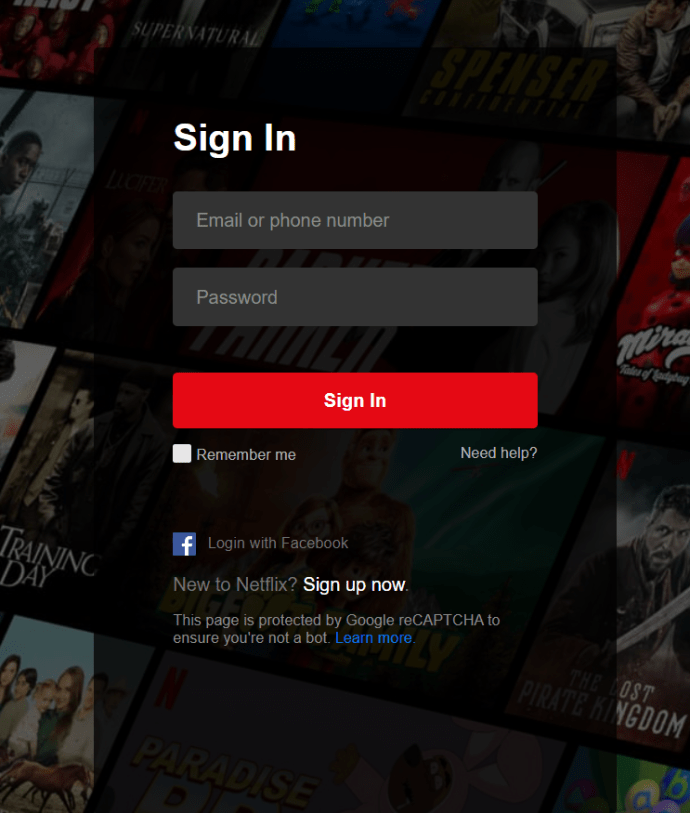
- 들어가면 비디오 품질 설정을 변경할 프로필을 선택합니다. 프로필별로 설정되기 때문에 데이터를 저장하려는 프로필마다 변경해야 합니다.
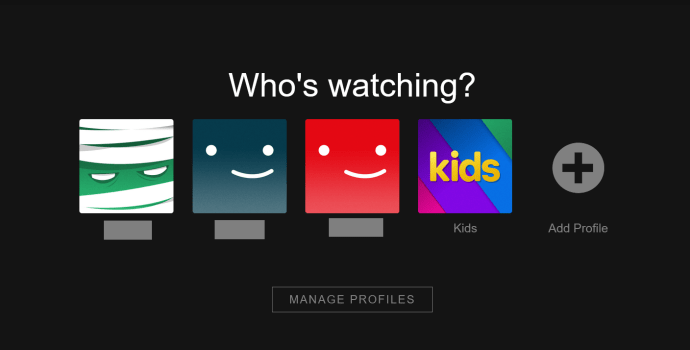
- 프로필을 선택했으면 다음으로 이동하십시오. 계정.
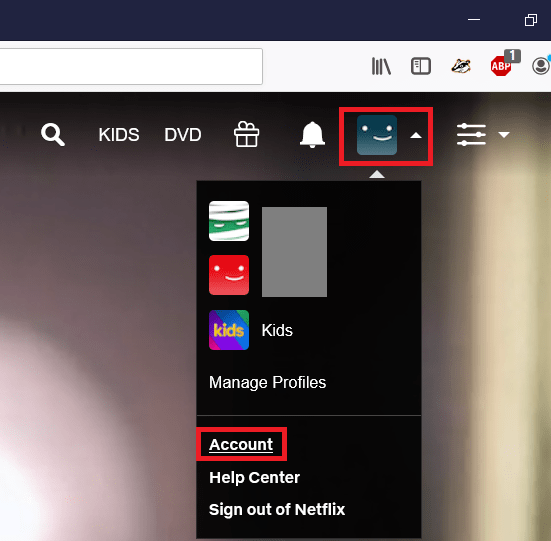
- 이제 볼 때까지 아래로 스크롤하십시오. 프로필 및 자녀 보호 화살표를 클릭하여 설정 숨기기를 해제합니다.
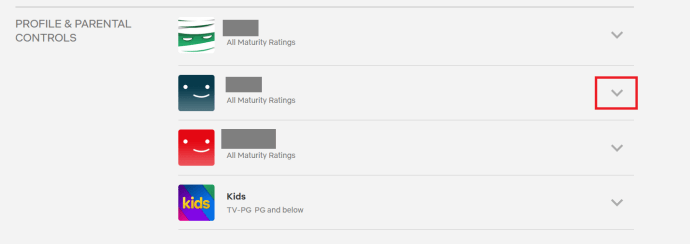
- 다음으로 스크롤하여 재생 설정 그리고 클릭 변화.
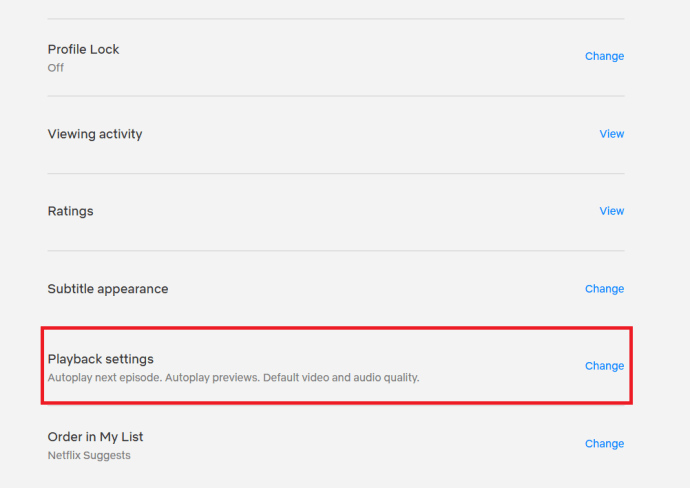
- 이제 귀하와 귀하의 데이터 요금제에 가장 적합한 비디오 품질을 선택한 다음 변경 사항을 저장하십시오.
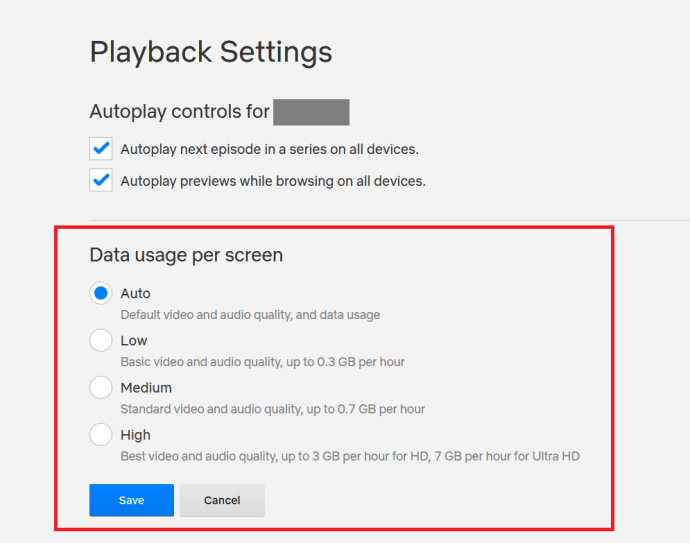
- 계정의 다른 프로필에 대해 필요에 따라 반복합니다.
그리고 그게 다야!
폐쇄
보시다시피 Netflix는 모바일 데이터 요금제를 사용 중이든 제한된 무선 연결을 사용 중이든 관계없이 잠재적으로 많은 데이터를 소비할 수 있습니다. 다행히 Netflix에는 데이터 할당량을 초과하여 원하지 않는 초과 요금이 발생하지 않도록 방지할 수 있는 몇 가지 내부 도구가 있습니다!
Netflix를 시청하는 동안 데이터를 어떻게 절약합니까? 아래 댓글 섹션에 알려주십시오.